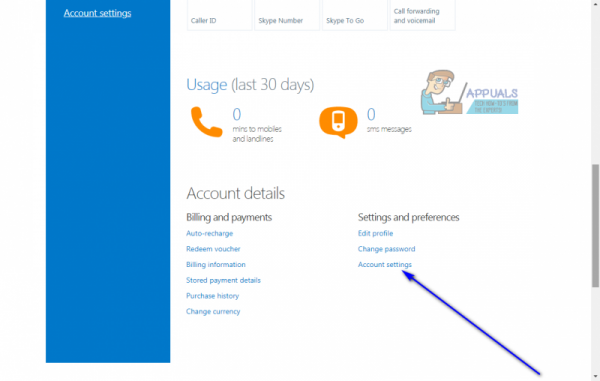Microsoft по какой-то причине сделала закрытие и полное удаление учетной записи Skype более сложным и сложным делом, чем должно быть. Ни одна платформа социальных сетей не использует возможность удаления учетной записи в качестве почетного знака, что понятно, но подход Microsoft ко всему процессу закрытия учетной записи Skype является излишним. Окончательное закрытие учетной записи Skype превратилось в тяжелое испытание, которое включает в себя несколько шагов, после завершения которых пользователю все равно придется ждать 30 дней, пока его учетная запись будет окончательно удалена из каталога Skype и серверов Microsoft.
Skype нет волшебной кнопки, которую вы можете нажать, и ваша учетная запись будет удалена – разве это не будет слишком просто? Вам нужно многое сделать, чтобы подготовить учетную запись Skype к окончательному закрытию, а затем связаться с Microsoft, чтобы подать заявку на удаление учетной записи, о которой идет речь, и даже в этом случае пройдет 30 дней, прежде чем учетная запись будет фактически удалена. Microsoft заявляет, что 30-дневный льготный период предназначен для того, чтобы вы пересмотрели вопрос о закрытии своей учетной записи или необходимости доступа к любым данным, хранящимся в вашей учетной записи Skype или связанным с ней, прежде чем все они исчезнут навсегда. Если вы передумаете в течение 30-дневного периода, вы можете просто отменить удаление, войдя на страницу Skype Моя учетная запись с учетной записью Skype, которую планируется удалить.
Вот все, что вам нужно сделать, чтобы успешно закрыть свою учетную запись Skype и сделать это правильно:
Этап 1. Отмените связь между своей учетной записью Microsoft и учетной записью Skype
Сегодня вы можете зарегистрироваться в Skype только с учетной записью Microsoft. Однако до того, как учетные записи Microsoft стали обычным явлением, вы могли просто зарегистрироваться в Skype. Пользователи, которые просто зарегистрировались в учетной записи Skype, могут удалить свои учетные записи Skype, не затрагивая ничего другого, но удаление учетной записи Skype, в которой вы зарегистрировались с учетной записью Microsoft, также удалит учетную запись Microsoft, с которой вы подписались.
В этом случае пользователи, которые зарегистрировали свои учетные записи Skype с учетными записями Microsoft (пользователи, чьи имена в Skype отображаются как live: [ваш адрес электронной почты без домена] или outlook: [ваш адрес электронной почты без домена] в интерфейсе Skype) придется отключить свои учетные записи Microsoft и свои учетные записи Skype, чтобы убедиться, что удаление последних никоим образом не повлияет на первые. Чтобы отменить связь между своей учетной записью Microsoft и учетной записью Skype, вам необходимо:
- Перейти сюда и войти в систему, используя учетную запись Skype, которую вы хотите использовать постоянно. закрыть.
- Прокрутите вниз до раздела Сведения об учетной записи и нажмите Настройки учетной записи в разделе Настройки и предпочтения. .
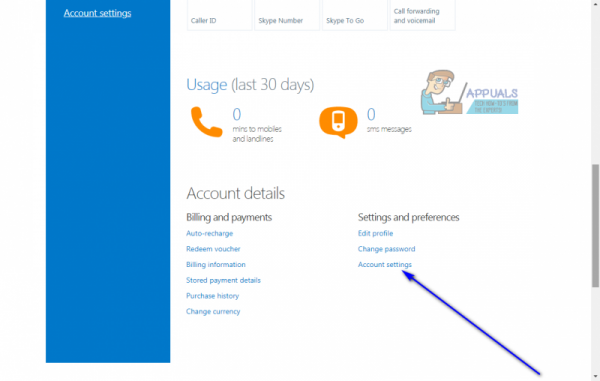
- Найдите список для своей учетной записи Microsoft и нажмите Отключить .
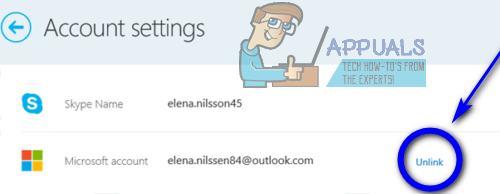
- Появится сообщение с вопросом, уверены ли вы, что хотите отключить свою учетную запись Microsoft, и ваша учетная запись Skype. Нажмите Продолжить , чтобы подтвердить действие.
Этап 2. Отмените все свои подписки, услуги и регулярные платежи
После того, как вы отключите свою Учетная запись Microsoft и ваша учетная запись Skype (если вам это нужно в первую очередь), вы можете перейти к отмене всех своих подписок Skype, избавиться от любых служб Skype, которые вы используете, и отключить любые повторяющиеся платежи, которые вы делаете для своего Skype. Вы не сможете использовать какие-либо подписки или услуги после того, как подадите заявку на удаление своей учетной записи Skype, и если вы не отмените регулярные платежи, которые вы производите перед подачей заявки на закрытие учетной записи Skype, это будет ошибочно. взимается хотя бы один раз в течение 30 дней, необходимых для окончательного закрытия учетной записи Skype. Вам нужно сделать следующее:
- Перейдите сюда и войдите, используя учетную запись Skype, которую вы хотите навсегда закрыть.
- Все ваших подписок Skype будут перечислены на правой панели (синяя полоса справа). Нажмите на одну из этих подписок.
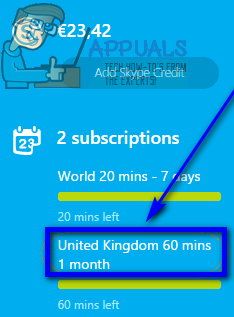
- Нажмите Отменить подписку .
- Нажмите Спасибо, но нет, спасибо, я все еще хочу отменить , чтобы подтвердить отмену соответствующей подписки.
- Повторить шаги 2 – 4 для каждой подписки, имеющейся в вашей учетной записи. Если какая-либо из ваших подписок полностью не использовалась, вы можете получить за них возмещение – просто в чате со службой поддержки Skype или заполните онлайн-форму Skype для отмены и возврата средств. , чтобы узнать, имеете ли вы право на возмещение.
- Если вы заплатили за номер Skype, рекомендуется отменить его, прежде чем окончательно удалить свою учетную запись Skype. Прокрутите вниз до раздела Управление функциями на странице Моя учетная запись и нажмите Номер Skype .
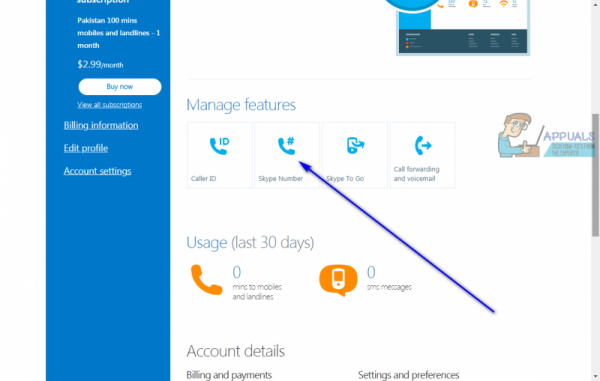
- Нажмите Настройки .
- Нажмите Отменить номер Skype . Ваш номер Skype будет аннулирован, но останется активным до тех пор, пока истечет срок его действия.
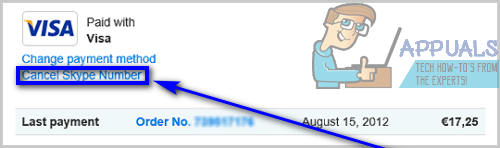
- Если в вашей учетной записи Skype включены регулярные платежи, например, для автоматического пополнения счета в Skype вверх, когда он упадет ниже указанного порога, настоятельно рекомендуется отключить функцию автоматического пополнения счета, прежде чем навсегда удалить свою учетную запись Skype. Прокрутите вниз до раздела Сведения об учетной записи и нажмите Автоматическое пополнение баланса в разделе Счета и платежи .
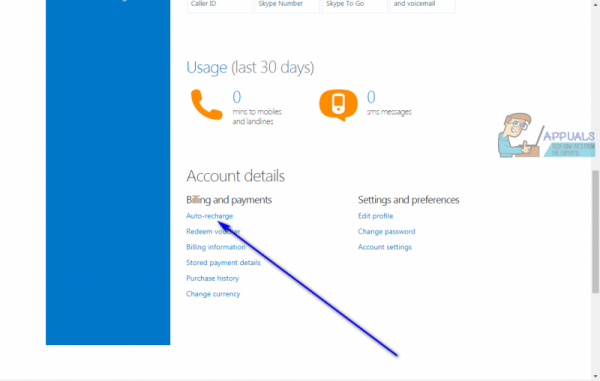
- Нажмите Отключить рядом с Статусом , и регулярные платежи для учетной записи Skype будут успешно отключены.
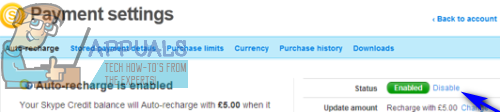
Также рекомендуется израсходовать все средства Skype, имеющиеся на вашем аккаунте. планируете окончательное закрытие, так как вы не можете получить возмещение за кредиты Skype, которые у вас есть в учетной записи, а закрытие учетной записи с кредитами, которые все еще на ней, просто приведет к их потере.
Этап 3. Подайте заявку на удаление учетной записи Skype
После завершения этапов 1 и 3 , вы, наконец, будете готовы подать заявку на удаление соответствующей учетной записи Skype. Для этого вам необходимо:
- Войти в Skype. Страница Моя учетная запись с учетной записью Skype, удаление которой вы хотите запланировать.
- Перейдите на страницу Закрытие учетной записи в Skype page . Если вам будет предложено войти в систему полностью или просто подтвердить пароль, сделайте это.
- Проверьте еще раз, чтобы убедиться, что учетная запись Skype, с которой вы вошли, является учетной записью Skype, которую вы хотите закрыть. навсегда, а затем нажмите Далее .
- Откройте раскрывающееся меню Выбрать причину и нажмите на причину, по которой вы хотите закрыть учетную запись Skype, чтобы выбрать ее.
- Нажмите Отметить учетную запись для закрытия .
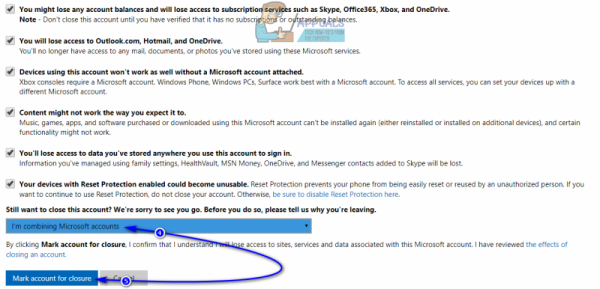
На этом процесс заканчивается, но здесь же начинается ожидание. Когда вы закончите этап 3 и сотрудники Skype примут ваше заявление о закрытии учетной записи, ваша учетная запись Skype будет помечена для удаления. Однако вам все равно придется подождать 30 дней, пока учетная запись будет удалена без возможности восстановления. По истечении 30 дней учетная запись Skype будет окончательно удалена с серверов Microsoft и каталога Skype – никто не сможет найти закрытую учетную запись в Skype, и никто не сможет связаться с закрытой учетной записью через Skype.